Excel表格如何利用函数按日期求总数?
1、将我们所需要统计汇总的数据全部选中,切记:每一列的表头标题也要选中哦。然后点击工具栏“插入”,选中最左端的“数据透视表”选项;鼠标移动到“数据透视表”,可以看到关于此项功能的介绍:使用数据透视表汇总数据,可以方便地排列和汇总复杂数据,以便进一步查看详细信息。

2、点击“数据透视表”,出现“创建数据透视表对话框”,我们可以看到因为我们之前已经将数据全部选中,所以选择的数据区域直接出现在“请选择单元区域”下方的空白格中,而我们选中的区域边框变成了虚线;
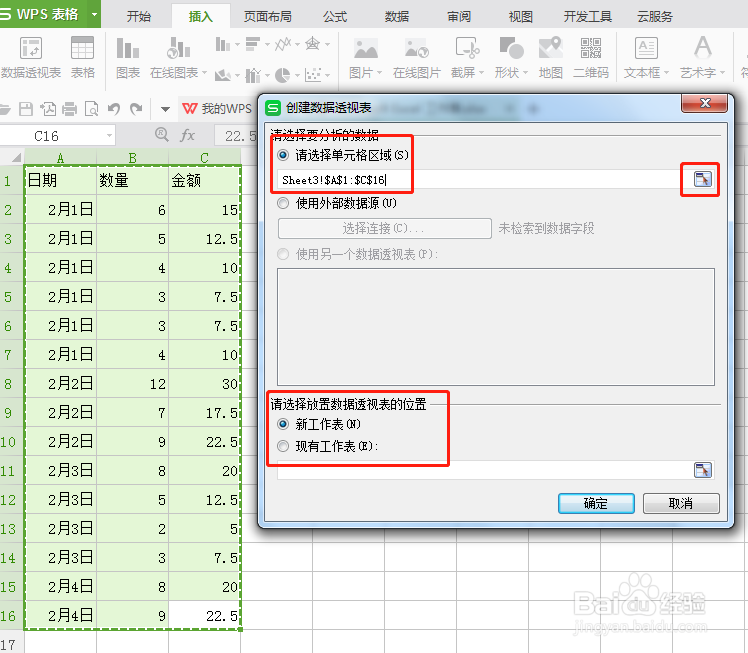
3、如果第一步我们没有选择需要计算的数据,而直接点击了“数据透视表”,我们可以在这一步点击“请选择单元区域”下方的空白格后边的表格图案,然后选择我们需要的数据,然后继续点击后边的图案,就会回到“创建数据透视表”对话框。下方有选择创建的数据透视表放置的位置:新工作表或者现有可工作表。这里我们选择“新工作表”,点击确定;
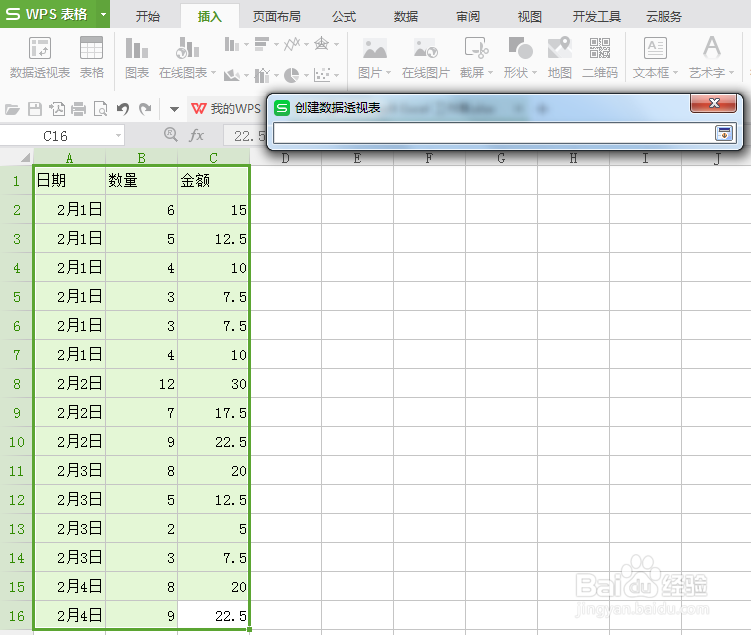
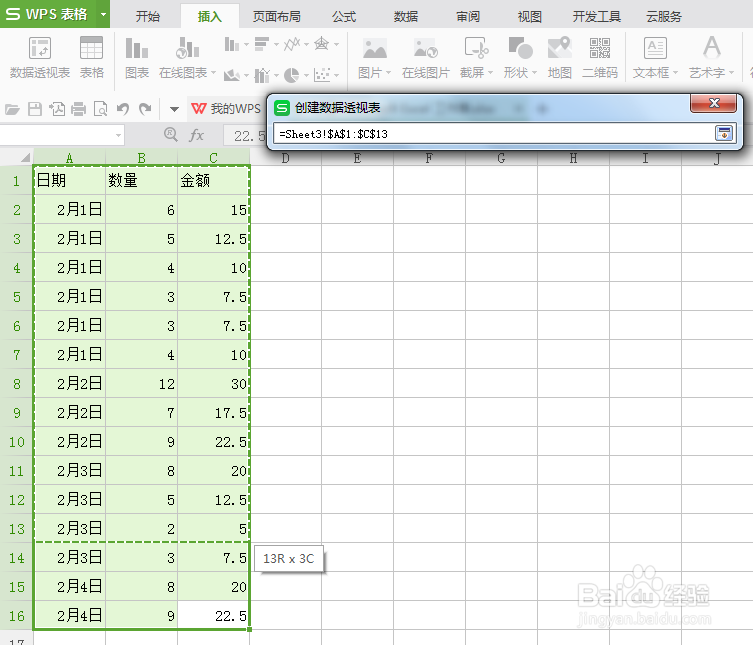
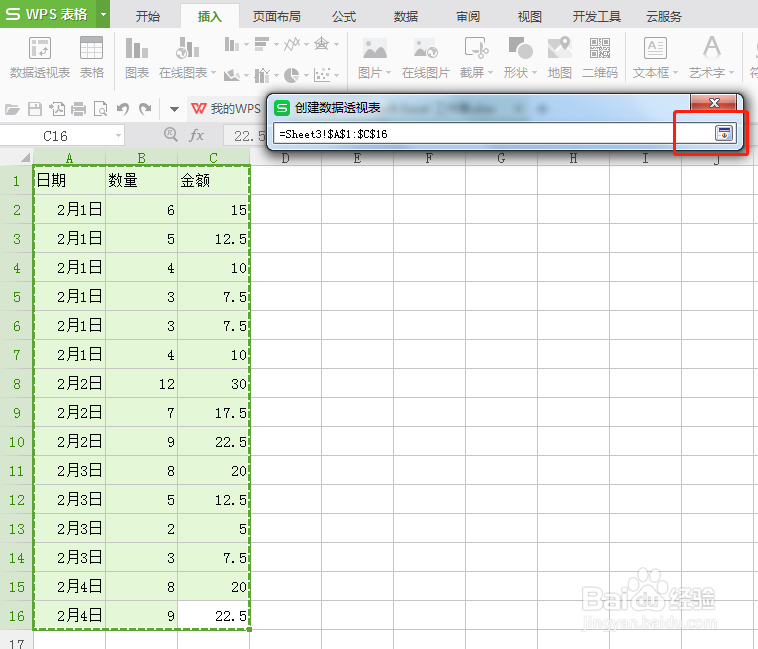
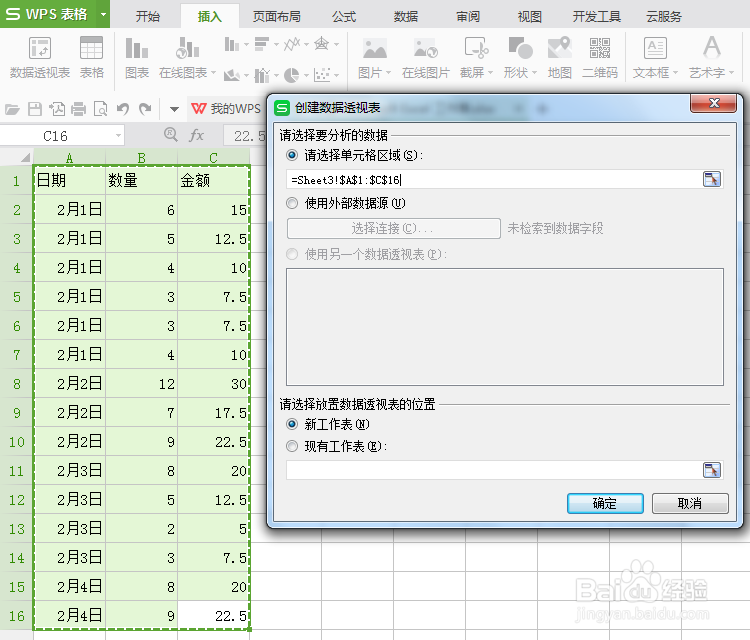
4、出现一个新的工作表,表格右方是“数据透视表”的编辑内容,字段列表和数据透视表区域,将字段列表下放的字段拖到数据透视表区域。
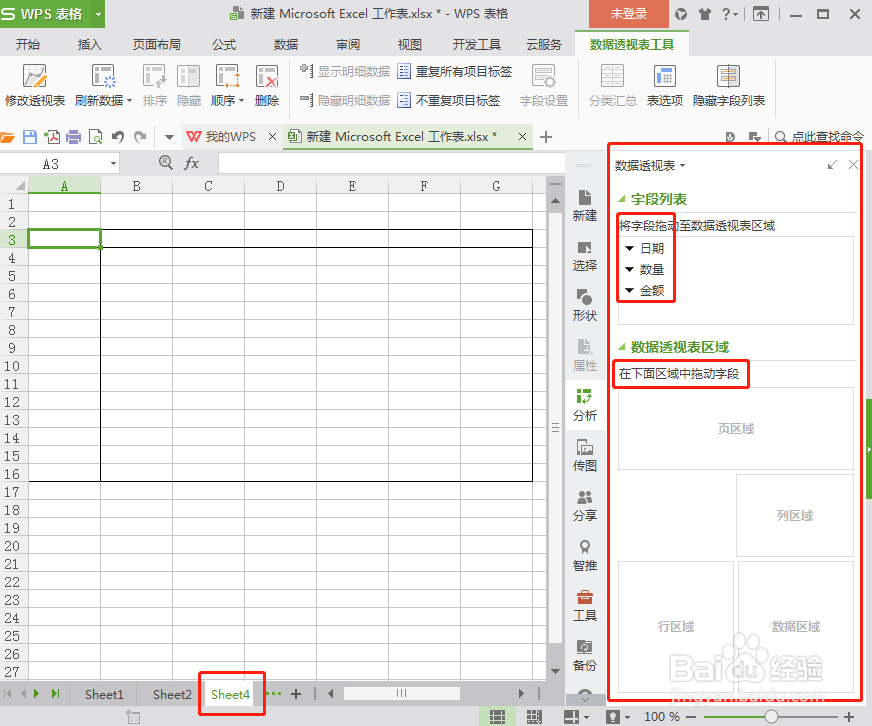
5、我们目前需要的是统计每天的总数量和总金额,即按日期进行数量和金额的求和统计。那么我们将“日期”字段拖到“行区域”,然后工作表中出现按日期排序的一列数据;继续将“数量”和“金额”字段分别拖入“数据区域”,工作表中出现了“求和项:数量”和“求和项:金额”的数据。这样我们需要的数据统计就完成了。
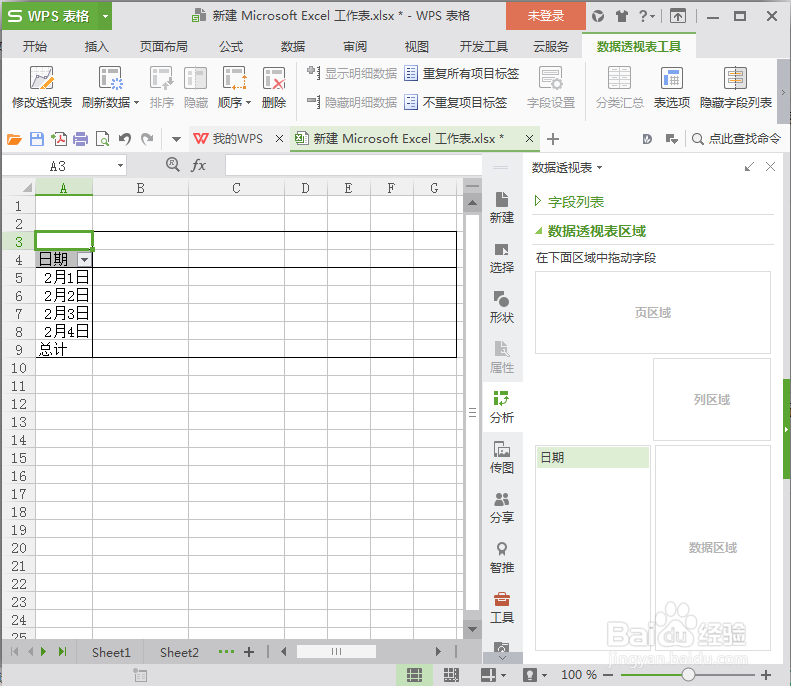
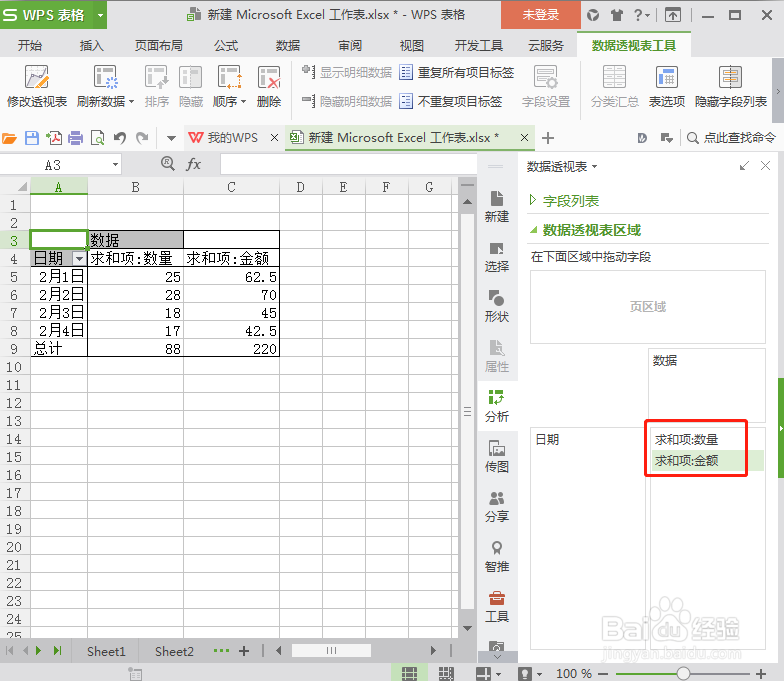
6、当我们将字段拖入“数据区域”时,如果出现的不是求和项,比如是“计数项:数量”、“计数项:金额”,那么选中拖入的字段项,点击鼠标右键,选择“字段设置”,就会弹出汇总方式的对话框,然后我们选择“求和”即可;
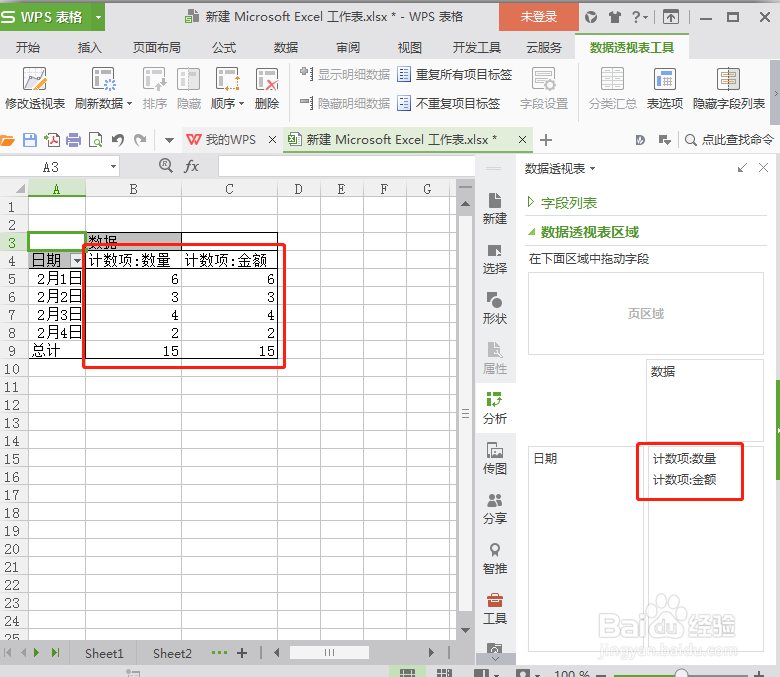
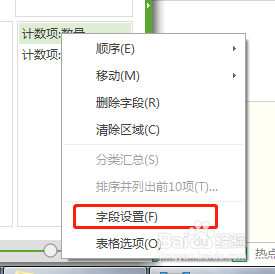
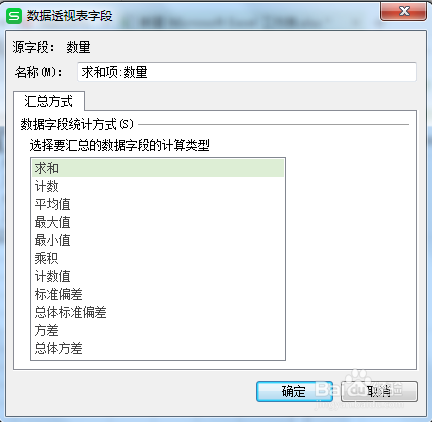
7、总结:使用数据透视表汇总数据,可以使复杂的数据变得简单,方便我们查看各种详细数据。我们在使用中,如果数据量比较多,一定要注意正确的使用各类字段的汇总方式,保证数据的准确性。